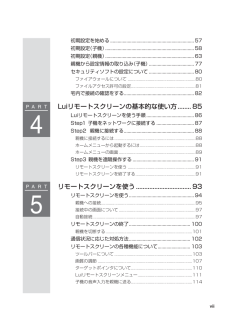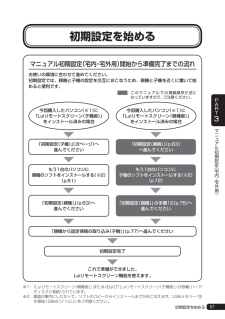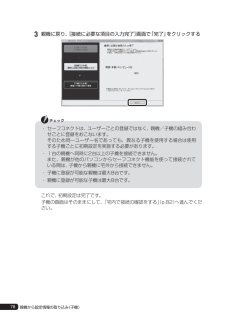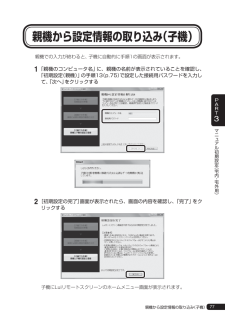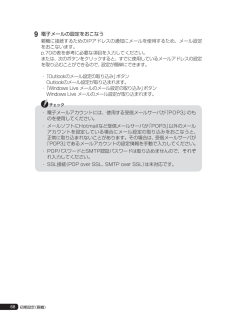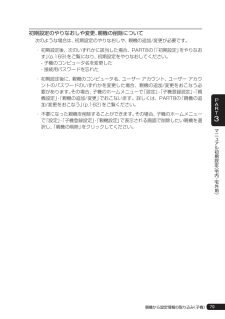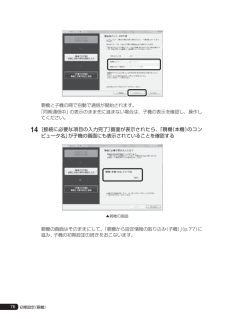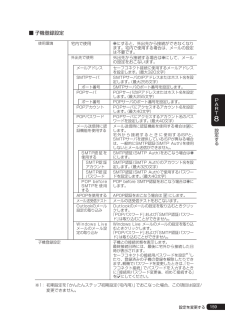Q&A
取扱説明書・マニュアル (文書検索対応分のみ)
"取り込み"1 件の検索結果
"取り込み"20 - 30 件目を表示
全般
質問者が納得その2機種だとLS550/DSが良いかな。確かに1万円上がります。違いはメモリと内蔵している光学ドライブ、後はCPUですね。パソコンの処理速度に大きく影響してくるCPUは後々の事を考えると最初から高性能なCPUを選んでおいたほうが無難です。LS150/DSはPentiumDual-Coreですが、LS550/DSはCore i5とそこそこ性能の開きがありますので1万円高くてもLS550/DSを検討したほうが長く使えるでしょうね。sanq_007さん確かにその用途だとメーカー製よりもショップブランドのパソコン...
5205日前view72
viiP A R T4P A R T5初期設定を始める ................................................................... 57初期設定(子機) ....................................................................... 58初期設定(親機) ....................................................................... 63親機から設定情報の取り込み( 子機) .................................... 77セキュリティソフト の設定について .................................... 80ファイアウォールについて ............................................................. 80ファイルアクセス許可の設定 .............................................
57マニ アル初期設定 ︵宅内 ・ 宅外用︶PART3初期設定完了初期設定を始めるマニュアル初期設定(宅内・宅外用)開始から準備完了までの流れお使いの環境に合わせて進めてください。初期設定では、親機と子機の設定を交互におこなうため、親機と子機を近くに置いて始めると便利です。: このマニュアルでの掲載順序が逆になっていますので、ご注意ください。今回購入したパソコン(※1)に「Luiリモートスクリーン(子機版)」をインストール済みの場合今回購入したパソコン(※1)に「Luiリモートスクリーン(親機版)」をインストール済みの場合「初期設定(親機)」の手順12(p.75)へ進んでください「親機から設定情報の取り込み(子機)」(p.77)へ進んでくださいこれで準備ができました。Luiリモートスクリーン機能を使えます。※1: 「Luiリモートスクリーン(親機版)」または/および「Luiリモートスクリーン(子機版)」が搭載(ハードディスクに格納)されています。※2: 画面の案内にしたがって、ソフトのコピーからインストールまでがおこなえます。USBメモリー(空き領域128Mバイト以上)をご用意ください。「初期設定(子機)」...
53マニュアル初期設定 (宅内・宅外用)このPARTでは、Luiリモートスクリーンの初期設定から宅内または宅外からの接続ができるようになるまでを説明しています。Luiリモートスクリーンご利用までの流れLuiリモートスクリーンを利用するには、設定をおこなう必要があります。設定が正しくおこなわれないと、Luiリモートスクリーンが動作しないことがあります。P A R T3▼初期設定について ...................................................................... p.5 4▼マニュアル初期設定(宅内・宅外用)を始める前に .................. p.5 5▼初期設定を始める ...................................................................... p.5 7▼初期設定(子機) .......................................................................... p.5 8▼初期設定(親機) .........
78 3親機に戻り、[接続に必要な項目の入力完了]画面で「完了」をクリックする・ セーフコネクトは、ユーザーごとの登録ではなく、親機/子機の組み合わせごとに登録をおこないます。 そのため同一ユーザー名であっても、異なる子機を使用する場合は使用する子機ごとに初期設定を実施する必要があります。・ 1台の親機へ同時に2台以上の子機を接続できません。 また、親機が他のパソコンからセーフコネクト機能を使って接続されている間は、子機から親機に宅外から接続できません。・ 子機に登録が可能な親機は最大8台です。これで、初期設定は完了です。子機の画面はそのままにして、「宅内で接続の確認をする」(p.82)へ進んでください。親機から設定情報の取り込み(子機)
77マニ アル初期設定 ︵宅内 ・ 宅外用︶PART3親機から設定情報の取り込み(子機)親機での入力が終わると、子機に自動的に手順1の画面が表示されます。 1「親機のコンピュータ名」に、親機の名前が表示されていることを確認し、「初期設定(親機)」の手順13(p.75)で設定した接続用パスワードを入力して、「次へ」をクリックする 2[初期設定の完了]画面が表示されたら、画面の内容を確認し、「完了」をクリックする子機にLuiリモートスクリーンのホームメニュー画面が表示されます。親機から設定情報の取り込み(子機)
68 9電子メールの設定をおこなう親機に接続するためのIPアドレスの通知にメールを使用するため、メール設定をおこないます。p.70の表を参考に必要な項目を入力してください。または、次のボタンをクリックすると、すでに使用しているメールアドレスの設定を取り込むことができるので、設定が簡単にできます。・ 「Outlookのメール設定の取り込み」ボタン Outlookのメール設定が取り込まれます。・ 「Windows Live メールのメール設定の取り込み」ボタン Windows Live メールのメール設定が取り込まれます。・ 電子メールアカウントには、使用する受信メールサーバが「POP3」のものを使用してください。・ メールソフトにHotmailなど受信メールサーバが「POP3」以外のメールアカウントを設定している場合にメール設定の取り込みをおこなうと、正常に取り込まれないことがあります。その場合は、受信メールサーバが「POP3」であるメールアカウントの設定情報を手動で入力してください。・ POPパスワードとSMTP認証パスワードは取り込めませんので、それぞれ入力してください。・ SSL接続(POP ove...
79マニ アル初期設定 ︵宅内 ・ 宅外用︶PART3初期設定のやりなおしや変更、 親機の削除について次のような場合は、初期設定のやりなおしや、親機の追加/変更が必要です。・ 初期設定後、次のいずれかに該当した場合、PART8の「「初期設定」をやりなおす」(p.169)をご覧になり、初期設定をやりなおしてください。 - 子機のコンピュータ名を変更した - 接続用パスワードを忘れた・ 初期設定後に、親機のコンピュータ名、ユーザー アカウント、ユーザー アカウントのパスワードのいずれかを変更した場合、親機の追加/変更をおこなう必要があります。その場合、子機のホームメニューで「設定」-「子機登録設定」-「親機設定」-「親機の追加/変更」でおこないます。詳しくは、PART8の「親機の追加/変更をおこなう」(p.162)をご覧ください。・ 不要になった親機を削除することができます。その場合、子機のホームメニューで「設定」-「子機登録設定」-「親機設定」で表示される画面で削除したい親機を選択し、「親機の削除」をクリックしてください。親機から設定情報の取り込み(子機)
76親機と子機の間で自動で通信が開始されます。「同期通信中」の表示のまま先に進まない場合は、子機の表示を確認し、操作してください。 14[接続に必要な項目の入力完了]画面が表示されたら、「親機(本機)のコンピュータ名」が子機の画面にも表示されていることを確認する▲親機の画面親機の画面はそのままにして、「親機から設定情報の取り込み(子機)」(p.77)に進み、子機の初期設定の続きをおこないます。初期設定(親機)
167設定するPART8[接続用パスワード作成]画面で「次へ」をクリックした後、「同期通信中」と表示された状態がしばらく続く場合は、子機の画面を確認してください。次の[確認]画面が表示されている場合、内容をご覧になり操作してください。▲子機の画面 10子機に、親機のコンピュータ名が表示されていることを確認する 11子機で、親機からの設定情報の取り込みをおこなうPART3の「親機から設定情報の取り込み(子機)」(p.77)をご覧になり、親機からの設定情報の取り込みをおこないます。親機の追加/変更をおこなう
159設定するPART8■ 子機登録設定使用環境宅内で使用にすると、外出先から接続ができなくなります。宅内で使用する場合は、メールの設定は不要です。外出先で使用外出先から接続する場合はにして、メールの設定をおこないます。メールアドレスセーフコネクト接続に使用するメールアドレスを設定します。(最大320文字)SMTPサーバ SMTPサーバのIPアドレスまたはホスト名を設定します。(最大255文字)ポート番号 SMTPサーバのポート番号を設定します。POPサーバ POPサーバのIPアドレスまたはホスト名を設定します。(最大255文字)ポート番号 POPサーバのポート番号を設定します。POPアカウント POPサーバにアクセスするアカウント名を設定します。(最大40文字)POPパスワード POPサーバにアクセスするアカウント名のパスワードを設定します。(最大40文字)メール送信時に認証機能を使用するメール送信時に認証機能を使用する場合はにします。 宅外か ら 接続す る と き に 使用す るISPと、SMTPサーバを提供しているISPが異なる場合は、一般的にSMTP認証(SMTP Auth)を使用しないとメール送信...
- 1